通过公网连接GaussDB(for MySQL)实例(Windows方式)
GaussDB(for MySQL)实例创建完成后,如果GaussDB(for MySQL)与ECS不在同一区域、VPC时,或需要在公共网络访问,可以使用Windows客户端通过弹性公网IP地址连接实例。
本章节假设您已有一个ECS,且和GaussDB(for MySQL)实例不在同一区域、VPC时,使用MySQL-Front客户端通过弹性公网IP地址连接实例的具体操作步骤。
购买ECS
- 登录管理控制台,查看是否有弹性云服务器。
- 有Linux弹性云服务器,参考通过公网连接GaussDB(for MySQL)实例(Linux方式)。
- 有Windows弹性云服务器,执行3。
- 无弹性云服务器,执行2。
- 购买弹性云服务器时,选择Windows操作系统。
由于需要在ECS下载MySQL客户端,因此需要为ECS绑定弹性公网IP(EIP)。
购买Windows弹性云服务器请参考《弹性云服务器快速入门》中“购买弹性云服务器”章节。
- 在ECS实例基本信息页,查看ECS实例的区域和VPC。
图1 查看ECS区域和VPC

- 在GaussDB(for MySQL)实例基本信息页,查看实例的区域和VPC。
图2 查看GaussDB(for MySQL)区域和VPC

为数据库实例绑定弹性公网IP
GaussDB(for MySQL)实例创建成功后,支持用户绑定弹性公网IP,通过公共网络来访问数据库实例,绑定后也可根据需要解绑。
如果实例已绑定弹性公网IP,跳过此步骤。
- 登录管理控制台。
- 单击管理控制台左上角的
 ,选择区域和项目。
,选择区域和项目。 - 在页面左上角单击
 ,选择。
,选择。 - 在“实例管理”页面,选择目标实例,单击实例名称,进入实例的“基本信息”页面。
- 在“网络信息”模块,单击“读写公网地址”后面的“绑定”。
- 在弹出框的弹性公网IP地址列表中,选择目标弹性公网IP,单击“确定”,提交绑定任务。
如果没有可用的弹性公网IP,您可单击“查看弹性公网IP”,跳转到网络控制台创建弹性公网IP,创建完成后请返回实例的基本信息页面绑定弹性公网IP。

您需要设置安全组,开通需访问数据库的IP地址和端口,才可以访问数据库实例。请参见设置安全组规则。
图3 选择弹性IP
- 在“网络信息”模块“读写公网地址”处查看绑定成功的弹性公网IP。
查询需要连接的实例的公网IP地址
- 登录管理控制台。
- 单击管理控制台左上角的
 ,选择区域和项目。
,选择区域和项目。 - 在页面左上角单击
 ,选择。
,选择。 - 在“实例管理”页面,单击实例名称进入“基本信息”页面。
- 在实例的“基本信息”页面,获取“网络信息”模块的读写公网地址和数据库端口。
图4 查看读写公网地址和端口

测试连通性并安装MySQL-Front
- 打开cmd命令窗,测试是否可以正常连接到GaussDB(for MySQL)实例读写公网地址的端口。
telnet 读写公网地址 端口
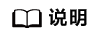
如果提示command not found,请根据ECS使用的操作系统不同,自行安装telnet工具。
- 如果可以通信,说明网络正常。
- 如果无法通信,请检查安全组规则。
- 查看ECS的安全组的出方向规则,如果目的地址不为“0.0.0.0/0”且协议端口不为“全部”,需要将GaussDB(for MySQL)实例的读写公网地址和端口添加到出方向规则。
图5 ECS的安全组

- 查看GaussDB(for MySQL)的安全组的入方向规则,需要将ECS实例的弹性公网IP地址和端口添加到入方向规则,具体操作请参见设置安全组规则。
- 查看ECS的安全组的出方向规则,如果目的地址不为“0.0.0.0/0”且协议端口不为“全部”,需要将GaussDB(for MySQL)实例的读写公网地址和端口添加到出方向规则。
- 在本地打开浏览器,下载并安装MySQL-Front工具(以5.4版本为例)。
图6 选择位置
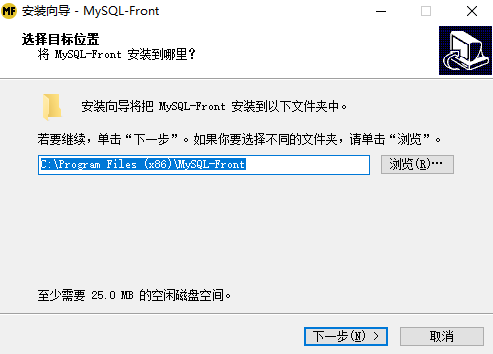 图7 选择开始菜单
图7 选择开始菜单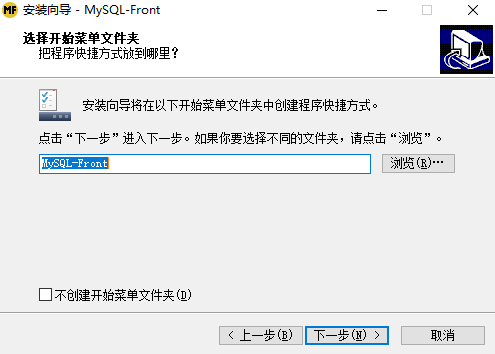 图8 选择附加任务
图8 选择附加任务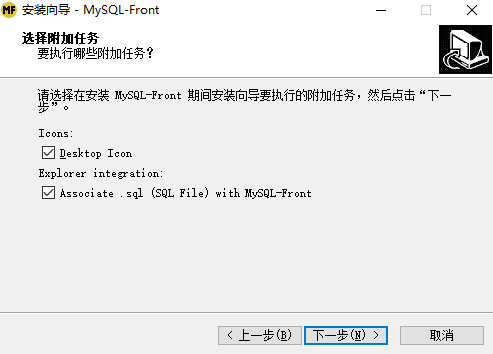 图9 完成
图9 完成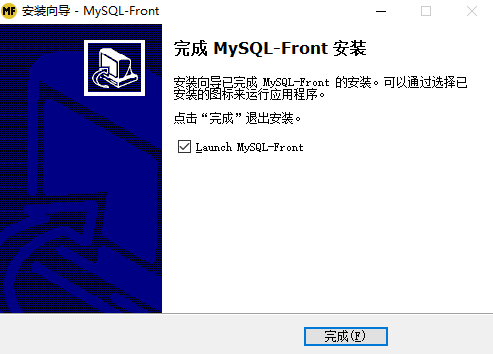
使用MySQL-Front连接实例
- 启动MySQL-Front客户端。
- 在连接管理对话框中,单击“新建”。
图10 连接管理

- 输入需要连接的实例信息,单击“确定”。
图11 添加信息

- 在“连接管理”窗口,选中3创建的连接,单击“打开”,如下图所示。若连接信息无误,即会成功连接实例。
图12 打开登录信息

后续操作
登录实例后,您可以创建数据库,进行数据迁移等操作,具体请参见:







